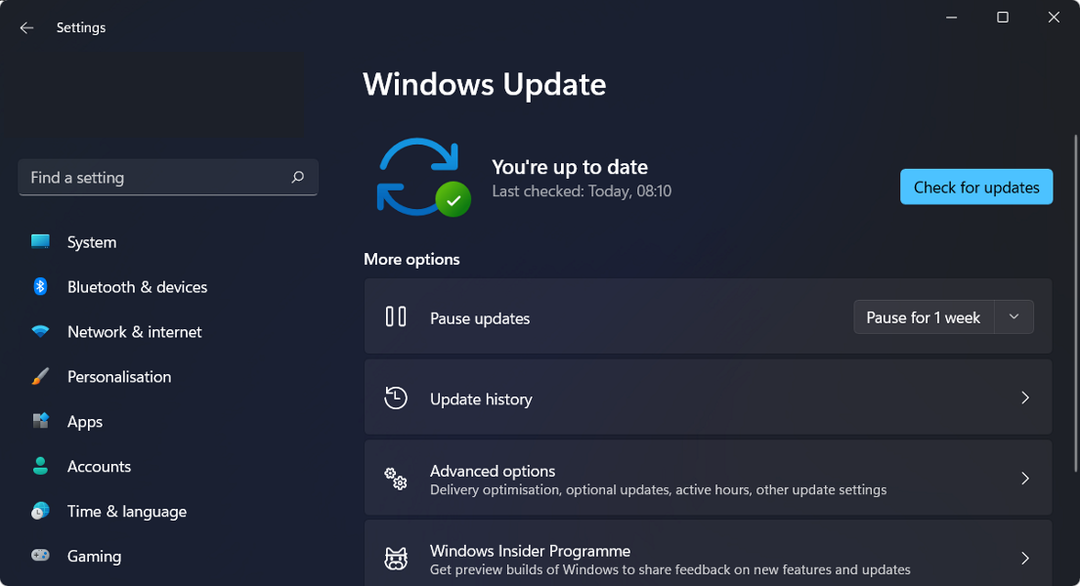- لتنزيل Logitech G Hub على نظام التشغيل Windows 11 ، ستحتاج إلى التوجه إلى صفحتهم الرسمية.
- عملية التنزيل سهلة إلى حد ما ويمكن لأي شخص متابعتها.
- لا تفوّت زيارة القسم الخاص بنا حول الوظائف الرئيسية لـ Logitech G Hub.
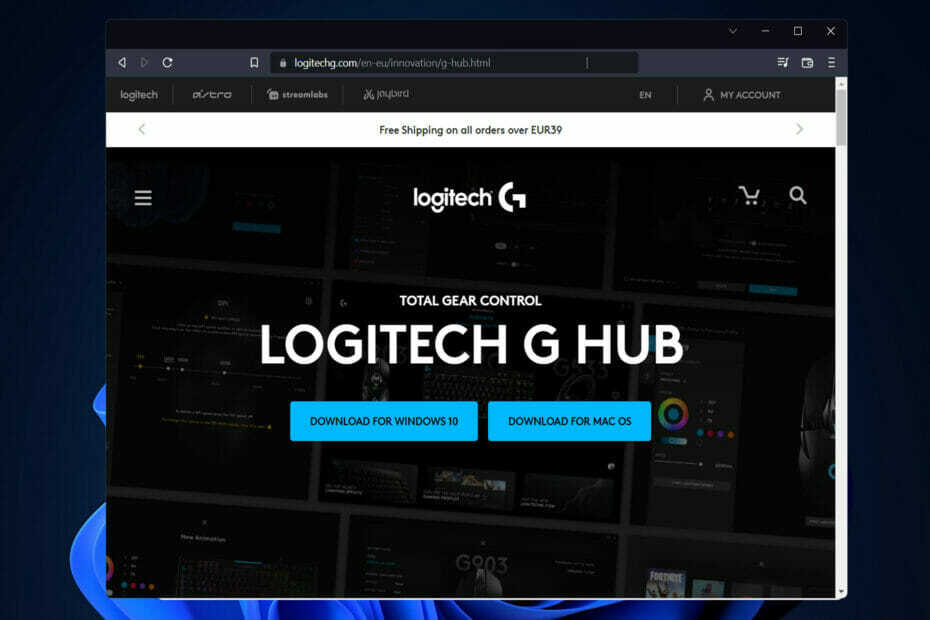
Xالتثبيت عن طريق النقر فوق ملف التنزيل
سيحافظ هذا البرنامج على تشغيل برامج التشغيل الخاصة بك ، وبالتالي يحميك من أخطاء الكمبيوتر الشائعة وفشل الأجهزة. تحقق من جميع برامج التشغيل الخاصة بك الآن في 3 خطوات سهلة:
- تنزيل DriverFix (ملف تنزيل تم التحقق منه).
- انقر ابدأ المسح للعثور على جميع السائقين الإشكاليين.
- انقر تحديث برامج التشغيل للحصول على إصدارات جديدة وتجنب أعطال النظام.
- تم تنزيل DriverFix بواسطة 0 القراء هذا الشهر.
Logitech G Hub هو تطبيق مجاني قد يساعدك إذا كنت تستخدم ملحقات ألعاب Logitech ، مثل الماوس ولوحة المفاتيح وسماعة الرأس ، وتريد التحكم بشكل أفضل في التروس. وبالتالي ، في هذا المنشور سوف نوضح لك كيفية تنزيل Logitech G Hub على نظام التشغيل Windows 11.
بالنسبة لأولئك الذين يستخدمون أجهزة Logitech لفترة طويلة ، قد تكون على دراية ببرامج الألعاب الخاصة بهم التي تساعد العملاء في تكوين إعدادات منتجاتهم.
ولكن مع ذلك ، دعنا نرى ما هي وظائف Logitech G Hub ثم تابع عملية التثبيت. اتبع على طول!
ماذا يفعل Logitech G Hub؟
مع G HUB ، يقدم Logitech G نظامًا أساسيًا جديدًا للبرامج يسمح لك بضبط التحكم في أجهزتك أثناء التخصيص أيضًا الإضاءة ، ودمج أجهزتك مع تطبيقات الطرف الثالث ، والمزيد ، كل ذلك بواجهة سهلة الاستخدام مصممة للمستقبل منتجات.
إنه موقع مركزي لتحسين وتكوين جميع معدات Logitech G الخاصة بك ، بما في ذلك الماوس ولوحات المفاتيح وسماعات الرأس ومكبرات الصوت وكاميرات الويب. كما أنه يقوم تلقائيًا باكتشاف معداتك والتعرف عليها ، مما يتيح لك الوصول إلى جميع إمكانيات التخصيص الخاصة بها.
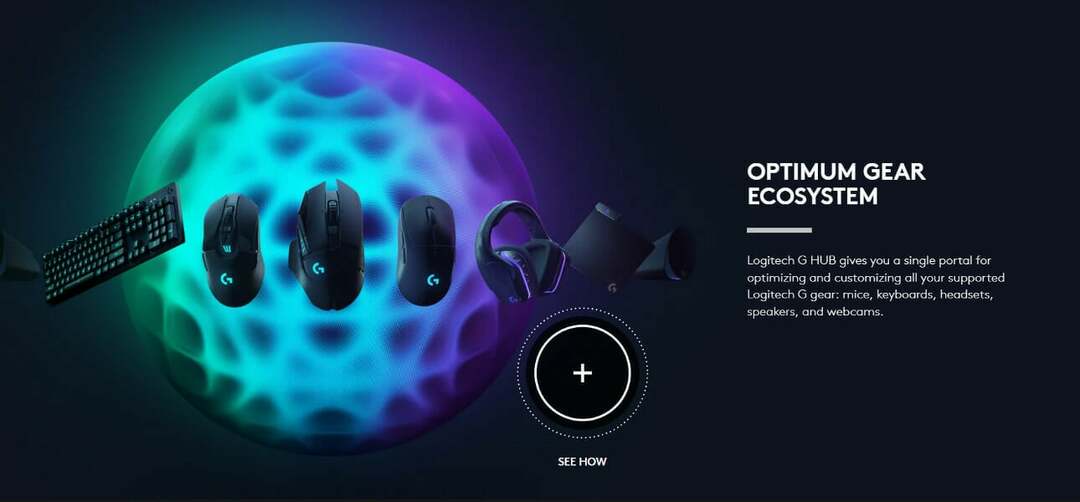
يمكن إنشاء فواصل الألوان والرسوم المتحركة ، ويمكن تعيين وحدات الماكرو وربط المفاتيح ، كل ذلك من خلال واجهة مباشرة وسهلة.
علاوة على ذلك ، في ألعابك ، يمكنك حفظ العديد من ملفات تعريف الشخصيات والتبديل بينها بسرعة. نتيجة لذلك ، سيكون لديك دائمًا إمكانية الوصول إلى القدرات التي تحتاجها. سيتم تنزيل الملفات الشخصية من زملائك اللاعبين ومحترفي الألعاب وعمليات البث الشهيرة.
يمكنك أيضًا إنشاء وحدات ماكرو خاصة بك لتشغيل الوسائط وتبديل المشاهد عن طريق أزرار البرمجة داخل التطبيق الإجراءات أو الاستفادة من معدات الألعاب الخاصة بك لقيادة OBS Studio ، مما ينتج عنه أداء أسرع وأكثر سلاسة إذاعة.
مع Logitech G LIGHTSYNC للوحات المفاتيح والماوس وسماعات الرأس ومكبرات الصوت ، يمكنك الاختيار من بين مجموعة واسعة من تأثيرات الرسوم المتحركة ، وتنزيل ملفات تعريف الإضاءة من المجتمع ، وحتى تصميم التأثيرات المعقدة الخاصة بك من خدش. تبدو جذابة ، أليس كذلك؟
كيف يمكنني تنزيل Logitech G Hub على Windows 11؟
استخدم موقع الويب الرسمي الخاص بهم
-
توجه إلى موقع Logitech G. حيث سيتم إعادة توجيهك إلى التحميلات صفحة.
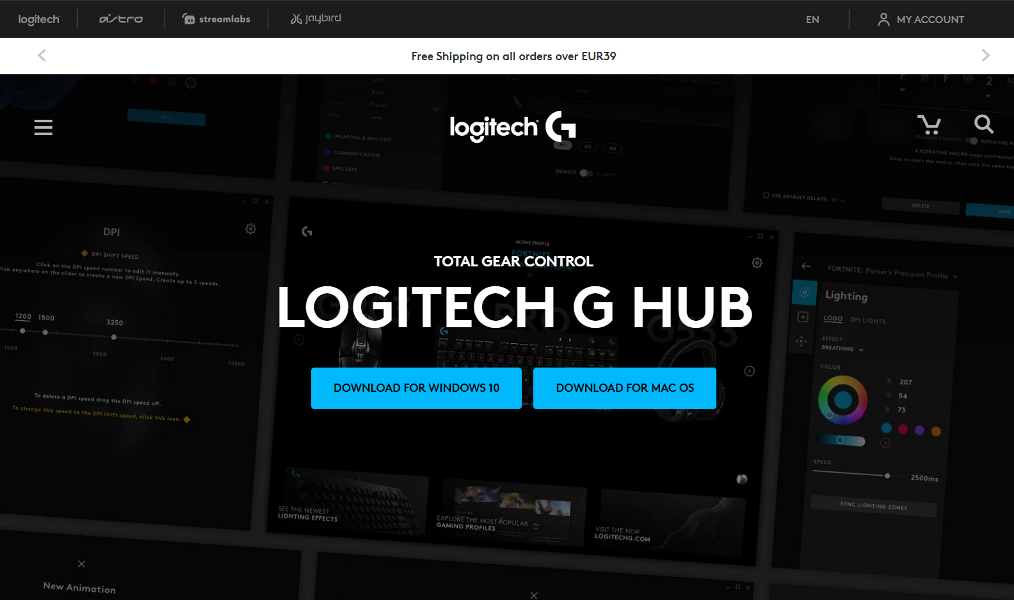
- الآن ، ما عليك سوى النقر فوق تنزيل لنظام التشغيل Windows 10 زر. نعم ، سيعمل أيضًا على نظام التشغيل Windows 11.
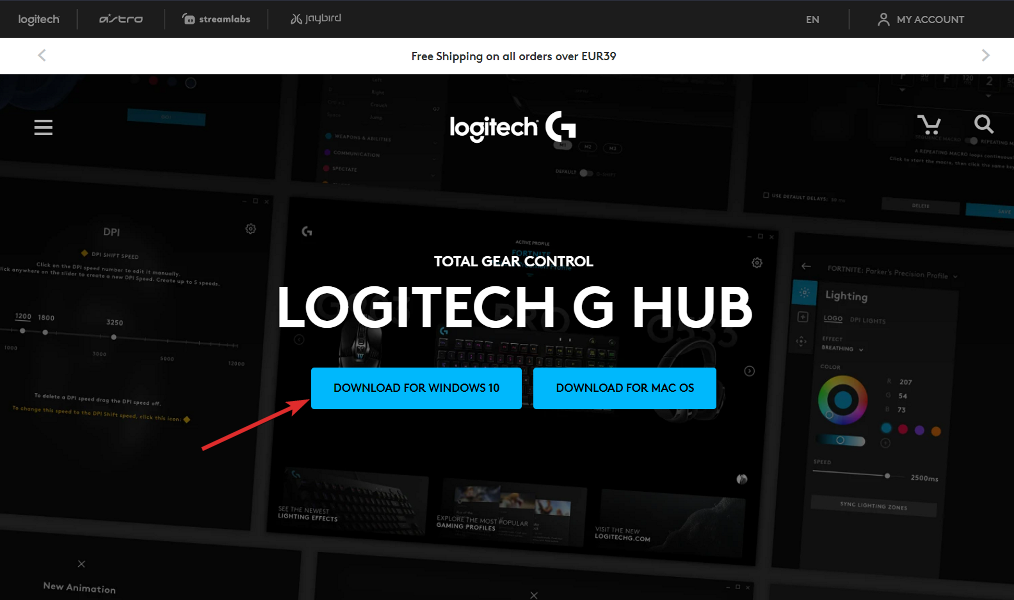
- بمجرد تنزيل الملف ، انقر نقرًا مزدوجًا فوقه لفتحه ثم انقر فوق ملف ثبت زر كما أظهرنا أدناه. هذا هو!
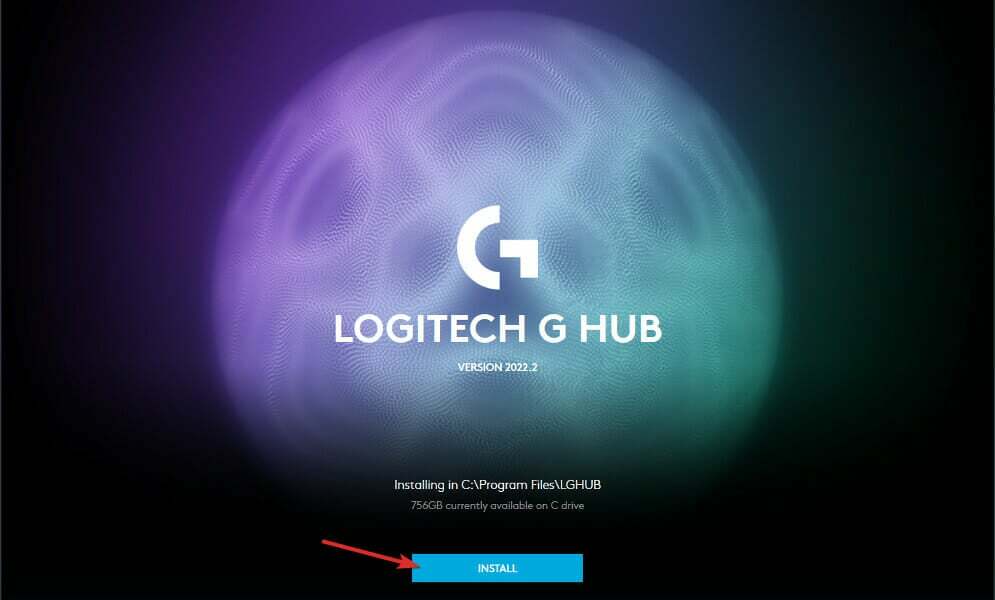
كيف يعمل Logitech Flow؟
تم تطوير ميزة عملية جديدة تسمى Flow بواسطة شركة Logitech ، إحدى الشركات الرائدة في مجال ملحقات الكمبيوتر ، على مدار السنوات القليلة الماضية.
- أفضل عروض منتجات Logitech MX Master في عام 2022
- أفضل 5 فئران ألعاب أعسر [Logitech ، Razer]
- جهاز الاستقبال الموحد لوجيتك لا يعمل / تم اكتشافه
- أفضل 5 لوحات مفاتيح لألعاب Logitech يمكن شراؤها [دليل 2022]
إنها ميزة مضمنة في أجهزة الماوس ولوحات المفاتيح الخاصة بهم تتيح لك التنقل بسرعة بين أجهزة كمبيوتر متعددة بمجرد تحريك مؤشر الماوس إلى حدود الشاشة.
بعبارة أخرى ، فإنه يسمح للماوس ولوحة المفاتيح بالتدفق بين أجهزة الكمبيوتر الخاصة بك. يمكنك حتى نسخ ولصق بياناتك بين الأجهزة إذا كانت لديك هذه الميزة ممكّنة عليها.
يتيح لك Flow تشغيل العديد من أجهزة الكمبيوتر من ماوس واحد. ستسمح لوحة مفاتيح Logitech المزودة بوظيفة التدفق للوحة المفاتيح بالتحرك بالتزامن مع الماوس ، مما يمنحك تحكمًا كاملاً في أجهزة الكمبيوتر الخاصة بك.
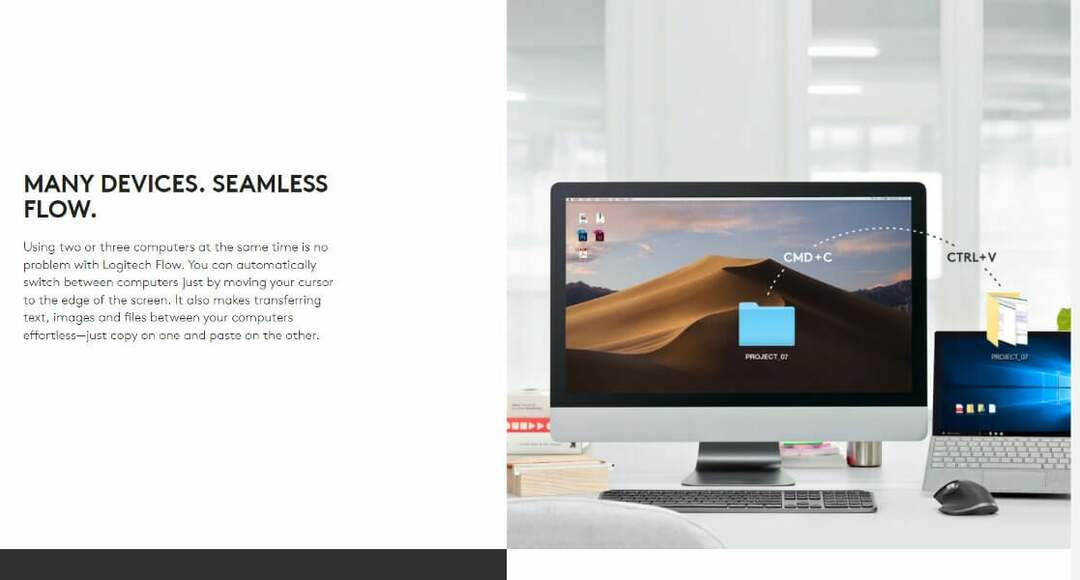
يجعل نقل البيانات عبر الأنظمة الأساسية الأخرى ، مثل النصوص والصور الفوتوغرافية أو أي نوع آخر من الملفات ، أمرًا بسيطًا ومباشرًا للغاية. يمكنك بسهولة نسخ المعلومات من أحد الأنظمة ولصقها في الآخر.
لذلك يمكنك ببساطة نقل ملفاتك دون الحاجة إلى الاعتماد على خدمات التخزين المستندة إلى مجموعة النظراء أو إرسال رسائل بريد إلكتروني تحتوي على مرفقات أثناء استخدام Flow.
الاحتمال الآخر هو استخدام الميزة لإنشاء مساحة عمل مركزية للعديد من أجهزة الكمبيوتر التي يمكن وضعها في أي مكان تختاره. حتى عملية إعداده واضحة حقًا.
يمكنك فقط استخدام ميزة الاكتشاف التلقائي لتحديد موقع الكمبيوتر وتكوينه في غضون ثوانٍ بعد تشغيله. بعد ذلك ، يتم نقل جميع المعلومات عبر اتصال آمن محمي بواسطة تشفير SSL و AES-256 بت.
إذا كنت تواجه مشكلات مع الأجهزة الطرفية لجهاز الكمبيوتر الخاص بك ، تحقق مما يجب فعله إذا كان الماوس ولوحة المفاتيح لا يعملان في نظام التشغيل Windows 11.
بدلا من ذلك ، أبلغ المستخدمون الخاصة بهم لم يتم التعرف على ميكروفون Blue Yeti في Logitech G Hub، والتي استجبنا لها بدليل شامل حول كيفية إصلاحها.
و اخيرا، ألقِ نظرة على كيفية إصلاح خطأ Logilda.dll / غير موجود في نظام التشغيل Windows 10/11 إذا كنت تواجه نفس المشكلة الشائعة بين المستخدمين.
هل كان هذا الدليل مفيدًا لك؟ لا تتردد في إخبارنا في قسم التعليقات أدناه وكذلك ما إذا كنت ستبدأ في استخدام Logitech Flow. شكرا للقراءة!